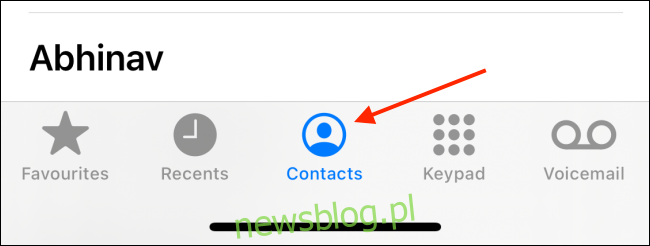Bez kontaktów Twój iPhone nie jest kompletnym telefonem. Możesz zaimportować swoje kontakty z Google lub iCloud, ale będą chwile, kiedy będziesz musiał ręcznie dodać nowy kontakt do swojego iPhone’a. Oto jak to działa.
Spis treści:
Jak dodać kontakt za pomocą aplikacji Telefon
Możesz dodać nowy kontakt za pomocą aplikacji „Telefon” i aplikacji „Kontakty”. Proces jest taki sam. W tym przykładzie użyjemy aplikacji Telefon (ponieważ być może już ją znasz).
Otwórz aplikację „Telefon” na swoim iPhonie i przejdź do zakładki „Kontakty”.
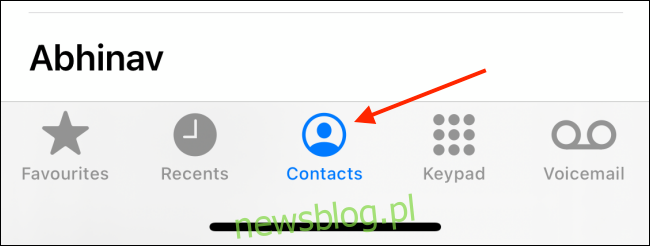
W tym miejscu dotknij ikony „+” w prawym górnym rogu.
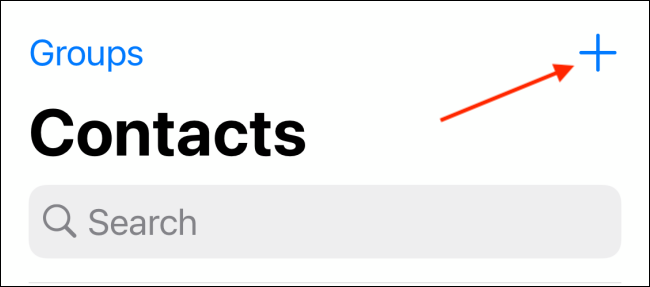
Od góry możesz dodać imię, nazwisko i dane firmy nowego kontaktu.
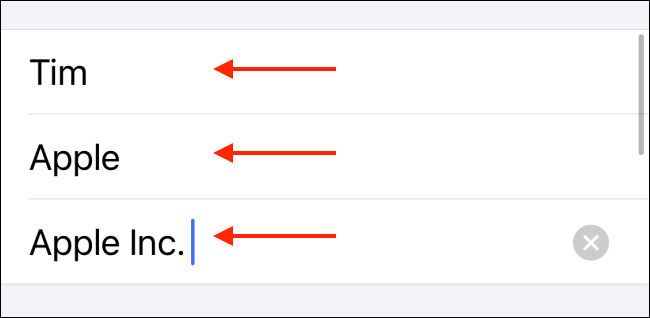
Przewiń w dół i najpierw naciśnij przycisk „Dodaj telefon”.
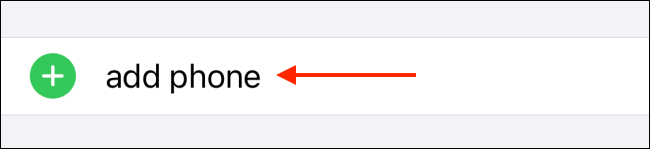
Spowoduje to wyświetlenie nowego pola numeru telefonu. Wpisz tutaj ich numer telefonu.
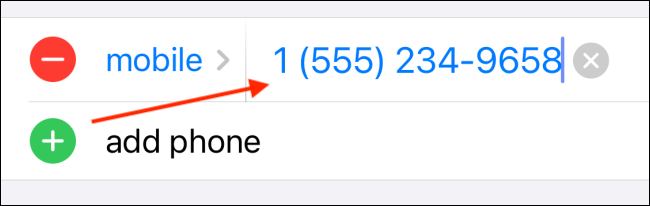
Możesz teraz przewinąć w dół i dodać ich adres e-mail, adres, datę urodzenia i notatki w podobny sposób.
Jeśli chcesz przypisać specjalny dzwonek, przejdź do sekcji „Dzwonek”. W tym miejscu możesz również włączyć obejście awaryjne, aby przepuszczać połączenia, nawet jeśli masz włączoną opcję Nie przeszkadzać.
Na koniec przewiń z powrotem do góry. Jeśli chcesz dodać zdjęcie kontaktu, kliknij łącze „Dodaj zdjęcie”.
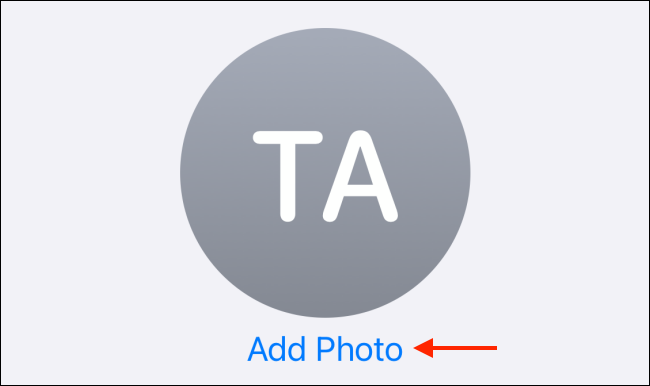
Na następnym ekranie zobaczysz wiele opcji zdjęć profilowych. Możesz użyć zdjęcia z rolki aparatu lub możesz użyć memoji lub animoji.
Kliknij przycisk „Zdjęcia”, aby wybrać zdjęcie z Rolki z aparatu.
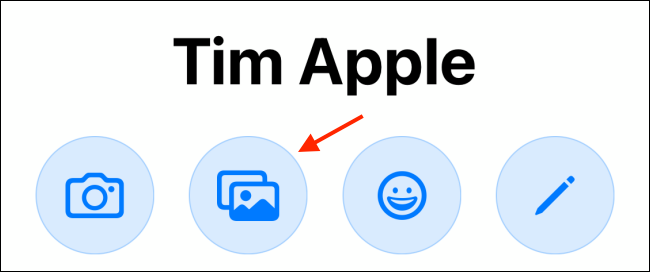
Tutaj możesz przeglądać wszystkie swoje zdjęcia. Dotknij obrazu, aby go wybrać.
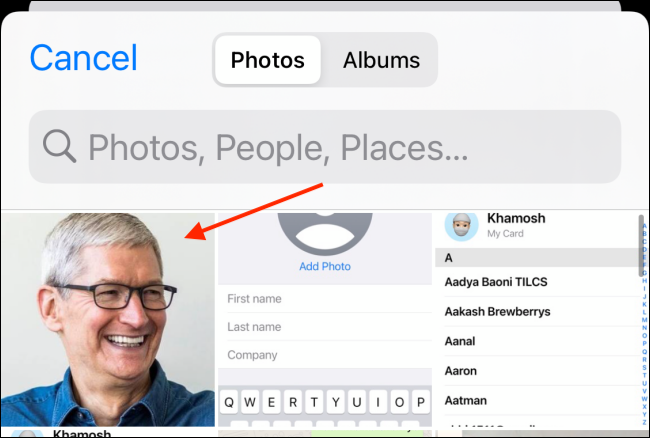
Teraz możesz przesuwać i skalować zdjęcie, aby zmieściło się w okręgu. Następnie naciśnij przycisk „Wybierz”.
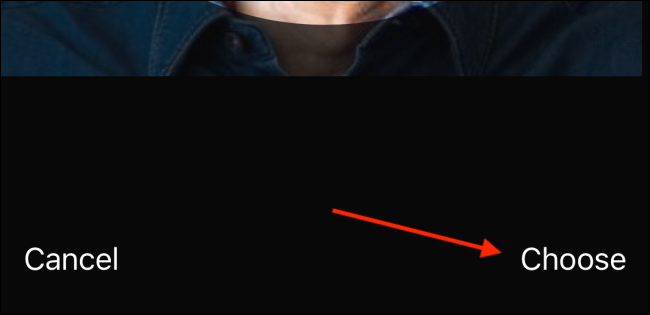
Na koniec możesz dodać filtr do zdjęcia profilowego. Kliknij przycisk „Gotowe”, aby zapisać zdjęcie profilowe.
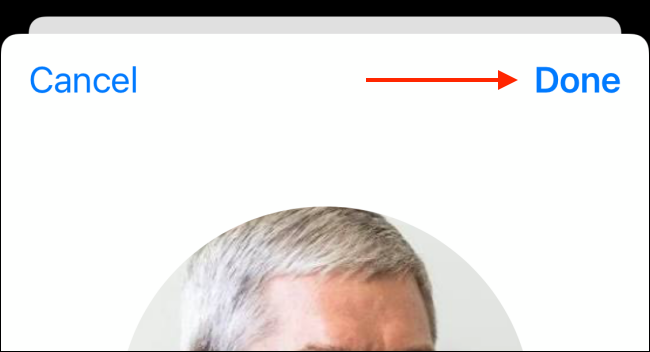
Pojawi się ekran ze zdjęciem profilowym. Ponownie kliknij przycisk „Gotowe” w prawym górnym rogu.
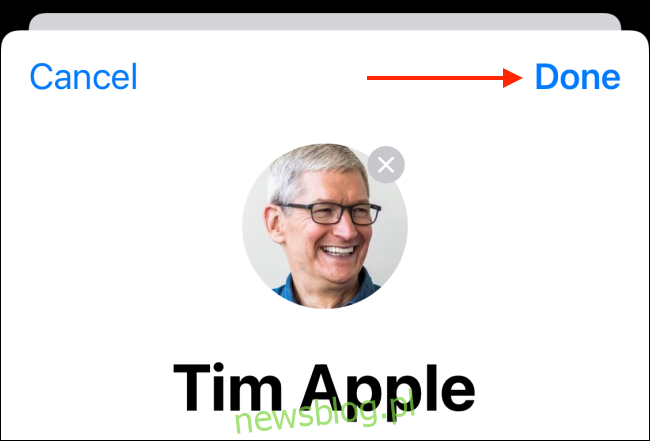
Teraz przejdź przez nową stronę tworzenia kontaktów, aby upewnić się, że wszystko wygląda dobrze. Dotknij przycisku „Gotowe”, aby zapisać kontakt.
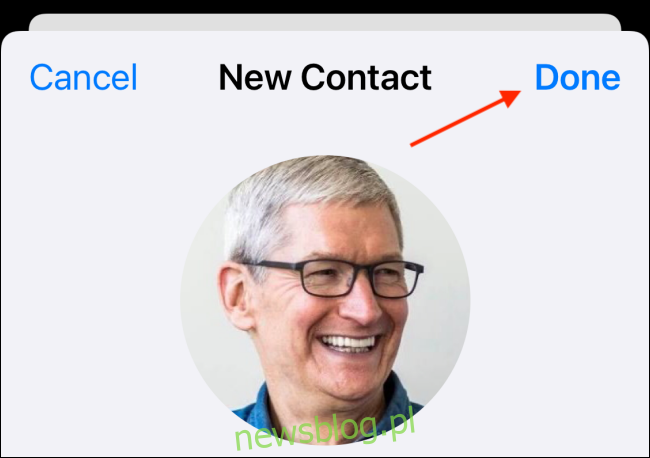
Zobaczysz kontakt w aplikacji Kontakty na swoim iPhonie.
Jak dodać kontakt z dziennika połączeń
Dość często chcesz zapisać numer telefonu osoby, która właśnie do Ciebie dzwoniła. W takim przypadku nie musisz podawać samego numeru telefonu.
Otwórz aplikację „Telefon” na swoim iPhonie i przejdź do zakładki „Ostatnie”.
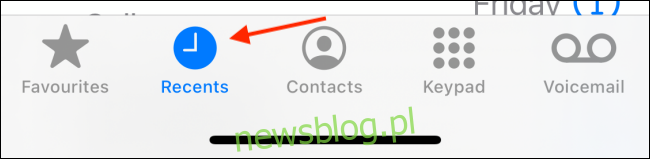
W tym miejscu znajdź numer, który chcesz zapisać, a następnie dotknij przycisku „i” znajdującego się po prawej stronie ekranu.
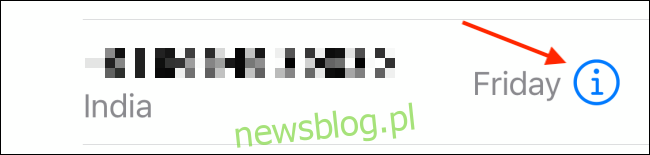
Teraz kliknij przycisk „Utwórz nowy kontakt”.
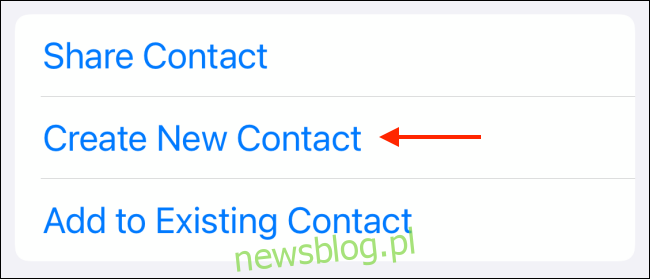
Zobaczysz znajomy ekran „Nowy kontakt” (z powyższej sekcji). Różnica polega na tym, że numer telefonu jest już dodany. Możesz teraz podać pozostałe informacje, w tym zdjęcie profilowe. Po zakończeniu dotknij przycisku „Gotowe”, aby zapisać kontakt.
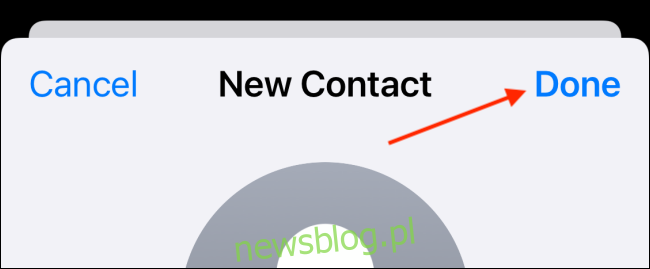
Jak znaleźć i zadzwonić do kontaktu
Jeśli nie znasz iPhone’a, możesz się zastanawiać, jak dokładnie znaleźć zapisany kontakt. Cóż, jest tradycyjny sposób, a następnie kilka szybkich skrótów.
Otwórz aplikację „Telefon” na swoim iPhonie i przejdź do zakładki „Kontakty”. W tym miejscu dotknij paska „Wyszukaj” u góry ekranu i wyszukaj kontakt.
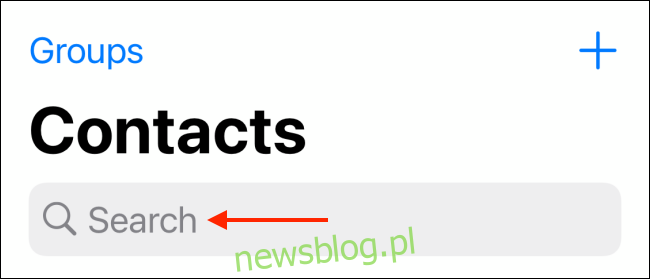
Wybierz kontakt z wyników wyszukiwania, aby wyświetlić szczegółowe informacje.
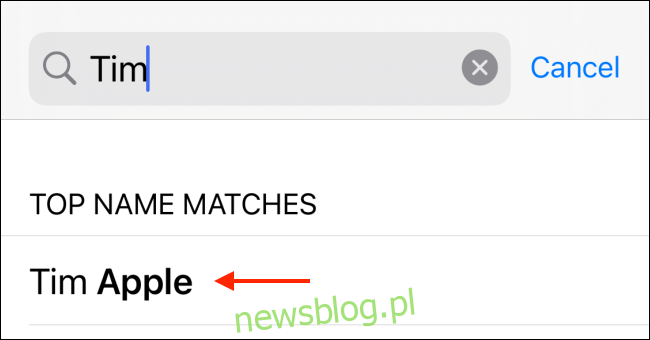
Teraz dotknij przycisku „Zadzwoń”, aby nawiązać połączenie.
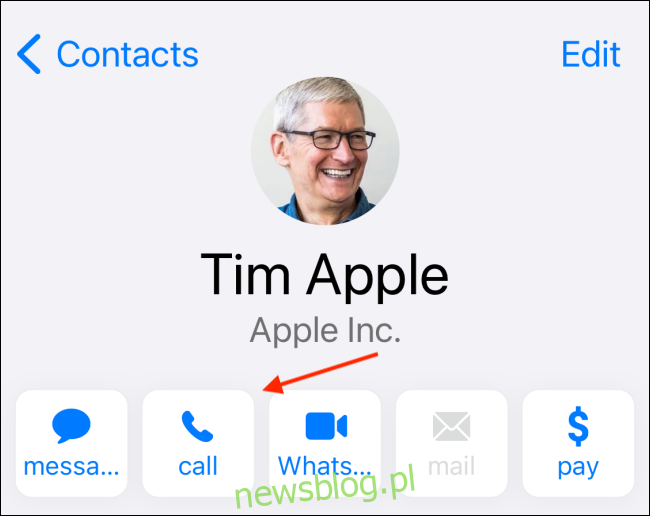
Alternatywnie możesz również użyć funkcji wyszukiwania Spotlight, aby szybko znaleźć kontakt i zadzwonić do niego.
Na ekranie głównym iPhone’a przesuń palcem w dół po wyświetlaczu, aby wyświetlić pasek wyszukiwania. Tutaj po prostu wpisz nazwę kontaktu. Zobaczysz ich stronę kontaktową u góry listy. Kliknij przycisk „Zadzwoń” obok jego nazwy, aby nawiązać połączenie.
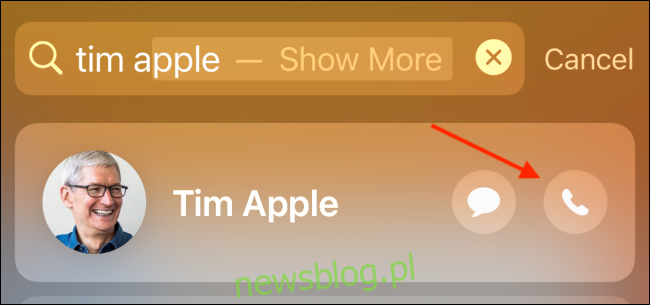
Najszybszym sposobem jest jednak użycie Siri. Na iPhone’ach z funkcją Face ID naciśnij i przytrzymaj przycisk „Boczny” na smartfonie i powiedz „Zadzwoń (nazwa kontaktu)”. Na starszych iPhone’ach z Touch ID naciśnij i przytrzymaj czujnik odcisków palców, aby wywołać Siri.
Jeśli dzwonisz po raz pierwszy, Siri zapyta, którego numeru chcesz użyć. Następnie Siri bezpośrednio wykona połączenie za Ciebie.
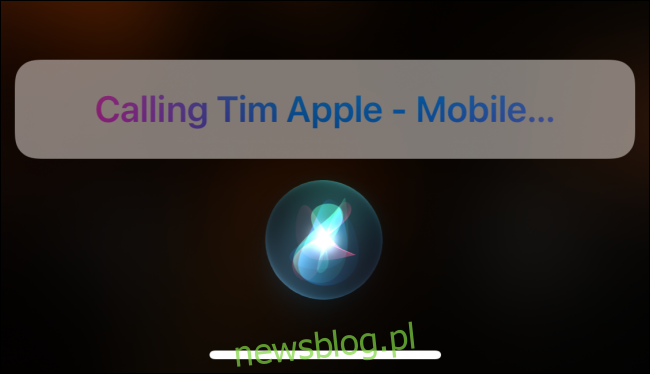
Czy Twoje kontakty są zapisane w Gmailu? Możesz synchronizować kontakty i zarządzać nimi w aplikacji „Ustawienia” na swoim iPhonie.